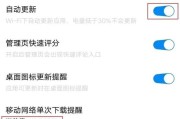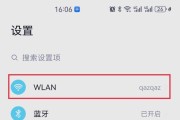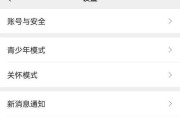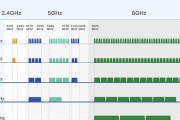在我们日常的工作和生活中,无线网络(WiFi)已经变得不可或缺。然而,当我们的工作机突然无法连接WiFi时,这会严重影响我们的工作效率和生活便捷。本文将深入探讨工作机无法连接WiFi的常见原因,并提供解决这些问题的步骤和建议,帮助你快速恢复网络连接。
一、检查路由器状态
在处理工作机连接问题之前,首先应确认WiFi信号是否正常。请按照以下步骤检查:
1.查看路由器指示灯:确认路由器的电源指示灯、WLAN指示灯是否正常亮起。若指示灯异常,可能是路由器故障或电源问题。
2.重启路由器:有时简单的重启路由器可以解决连接问题。请断开路由器电源,等待30秒后重新开启。
3.检查无线设置:登录路由器管理页面,查看无线网络设置是否正确,确保SSID广播开启且无线信道未被干扰。
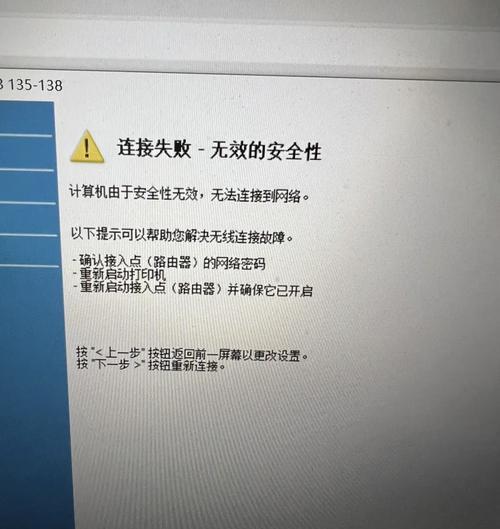
二、确认工作机的网络设置
若路由器状态正常,则问题可能出在工作机的网络设置上。可以按照以下步骤进行排查:
1.开启飞行模式:在工作机上开启飞行模式几秒钟后关闭,这有助于重置网络设置。
2.忘记网络后重连:在工作机的无线网络设置中选择“忘记此网络”,然后重新搜索并连接WiFi。
3.检查IP配置:确保工作机的IP地址设置为自动获取,若手动设置,尝试更改为自动获取。
4.更新网络驱动程序:过时或损坏的驱动程序可能导致连接问题。检查设备管理器中的网络适配器驱动程序是否为最新。

三、检查可能的硬件问题
硬件故障也是导致无法连接WiFi的常见原因。以下是一些检查点:
1.检查网络适配器:如果可能,尝试更换或升级网络适配器。
2.无线功能开关:确保工作机的无线功能开关处于开启状态。
3.硬件重启:有时关闭并重新打开工作机可解决硬件级的暂时性故障。
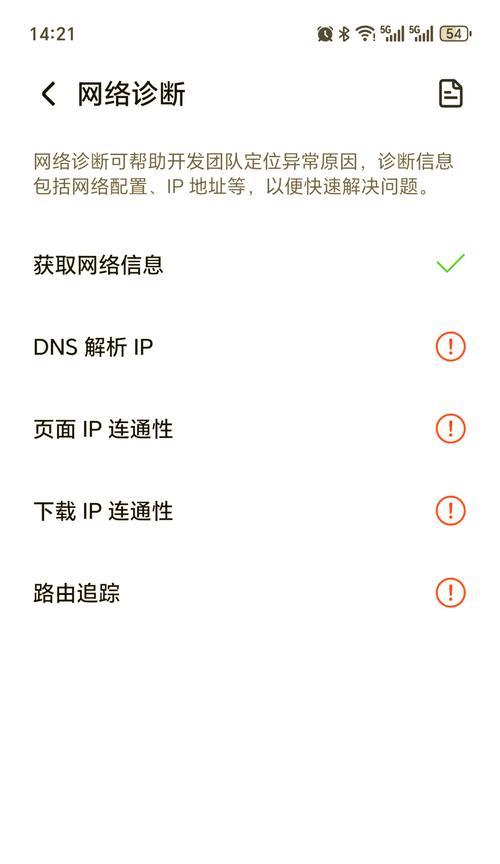
四、排查安全设置和网络干扰问题
网络安全设置不当和无线信号干扰也是导致连接问题的常见原因:
1.安全设置:确认工作机的WiFi安全设置与路由器设置匹配,如WPA2/WPA3。
2.信道干扰:检查周围是否可能存在信号干扰,如有需要,更改路由器的无线信道。
五、操作系统相关问题
操作系统问题也可能导致无法连接WiFi。以下是一些排查和解决步骤:
1.系统更新:确保你的操作系统是最新的,系统更新可以包含对网络连接问题的修复。
2.故障排除工具:利用系统自带的故障排除工具,如Windows的“网络故障排除”或Mac的“无线诊断工具”。
3.还原网络设置:在某些情况下,重置网络设置到默认状态可以解决连接问题。
六、可能的外部因素
还有一些外部因素可能影响WiFi连接:
1.信号覆盖范围:确保工作机在路由器的信号覆盖范围内。
2.设备过多连接:太多的设备连接到同一WiFi可能会导致网络拥堵。尝试限制连接设备数量。
通过以上六个方面的详细检查和排除,通常能够解决工作机无法连接WiFi的问题。当然,如果你在操作过程中遇到任何疑问,可以咨询专业人士或设备制造商以获得进一步的帮助。始终记得,保持耐心和细致的排查是解决问题的关键。
综合以上,通过系统性的检查与调整,大多数情况下我们能够找出并解决工作机无法连接WiFi的原因,恢复网络的畅通无阻。如果问题依旧无法解决,可能需要考虑联系设备的售后服务或专业的IT支持人员进行进一步的诊断和维修。
标签: #wifi